配套视频网址:
B站:https://www.bilibili.com/video/BV1yx411M74b?p=1
知创学院:https://www.zicreate.com/c/5640473a1aeee345906f5fa3
视频作者:知创学院
软件工具:Altium Designer17
软件下载与安装地址:http://www.zhanshaoyi.com/7757.html
官方元件库下载地址:https://techdocs.altium.com//display/ADOH/Download+Libraries
Altium Designer的PCB设计
4 PCB设计
1.边框及板层设定
2.导入网络表到PCB
3.布线规则设定
4.元器件布局
5.布线及补泪滴
6.覆铜
7.设计规则及DRC检验
8.打印设置及拼板
9.生成加工文件
4.1 怎样创建PCB文件
右击工程,添加PCB文件
4.2 怎样设置PCB图纸的参数

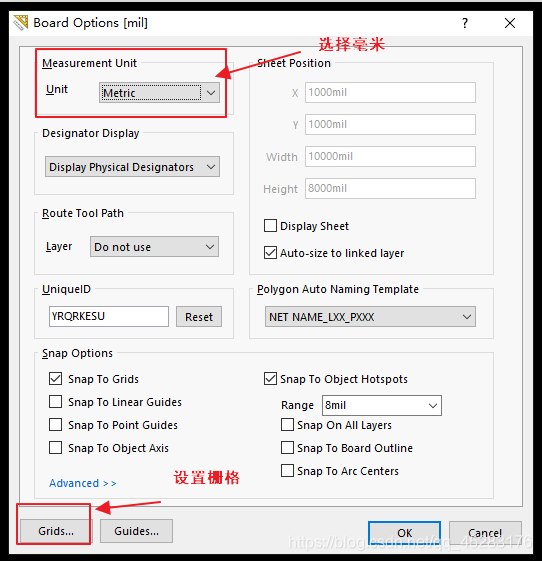
4.3 怎样设定PCB边界及板层
先选定机械层,然后划线,定点,然后双击线条,更改长度
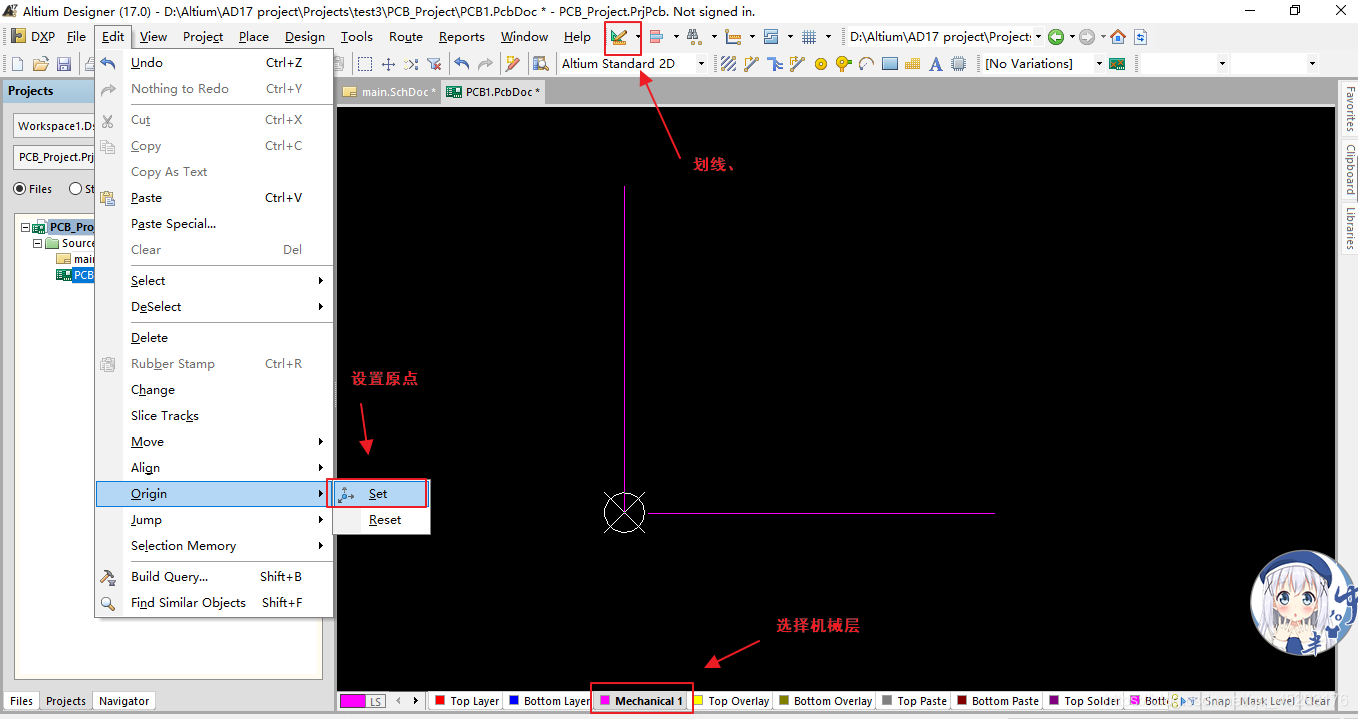
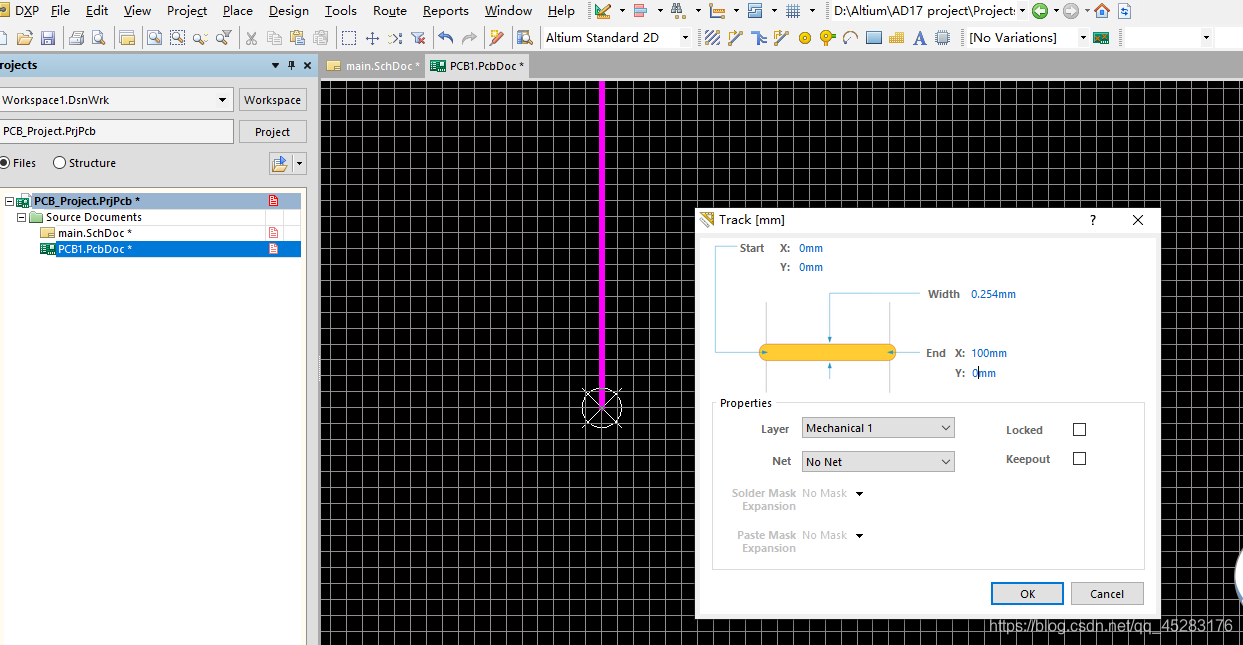
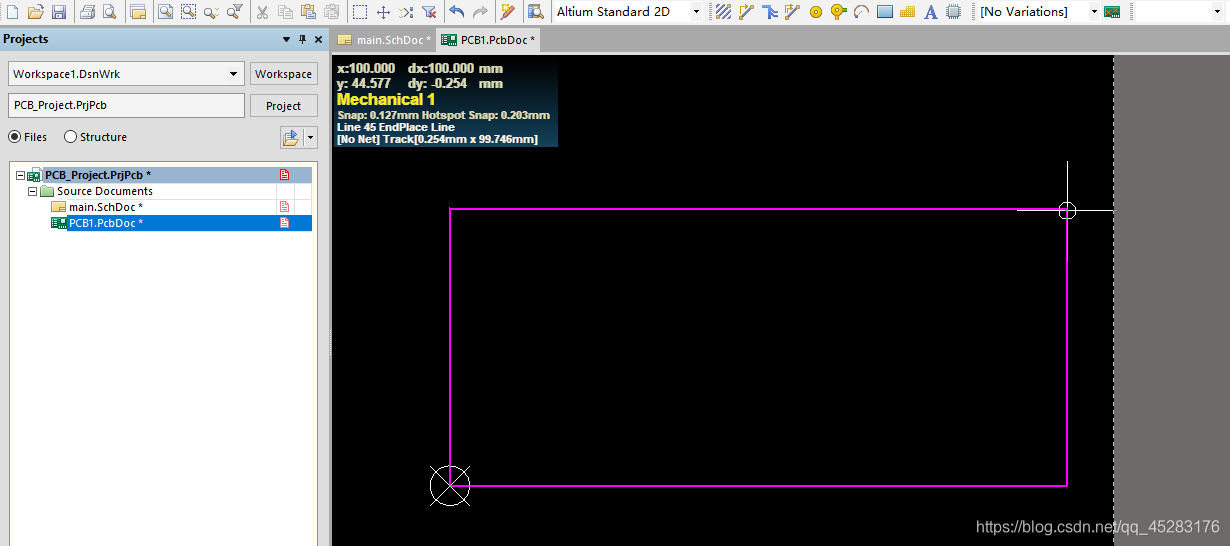
黑框框看起来不好看,可以先选中图形,然后点击“design”
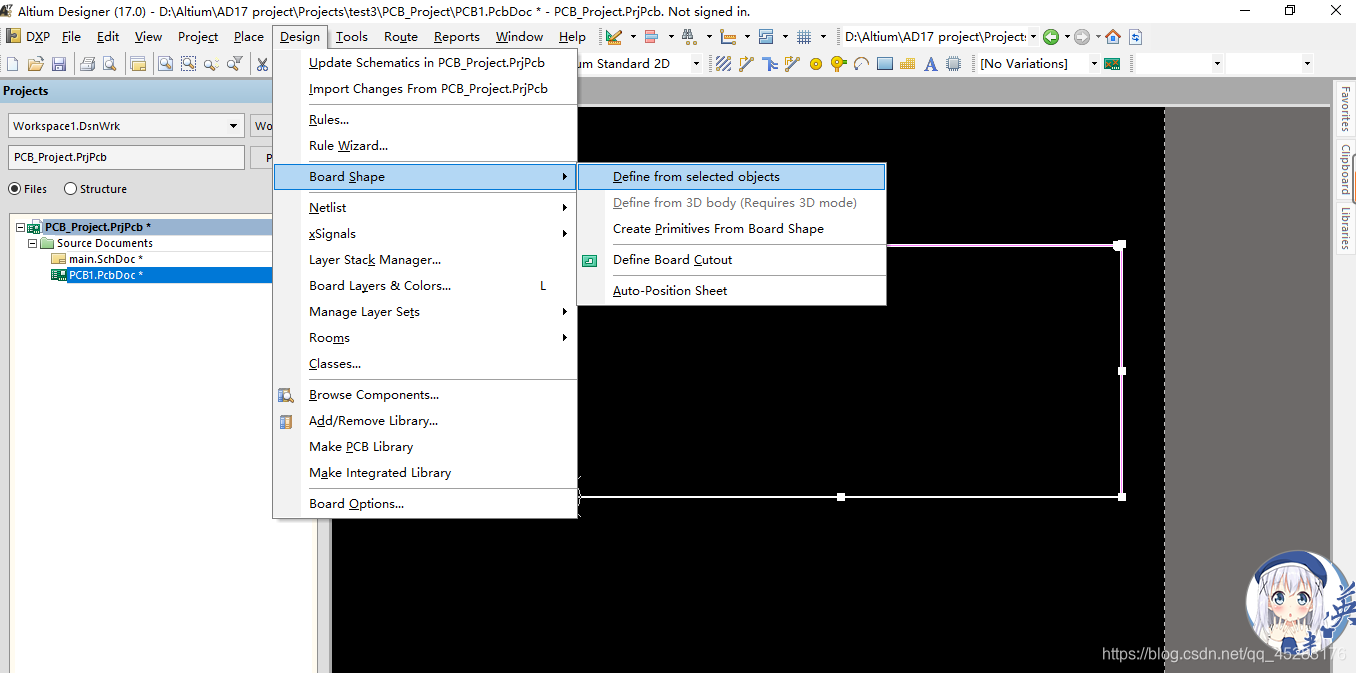
边角太尖,如何画圆弧
现将线的两端减小,然后选择圆弧
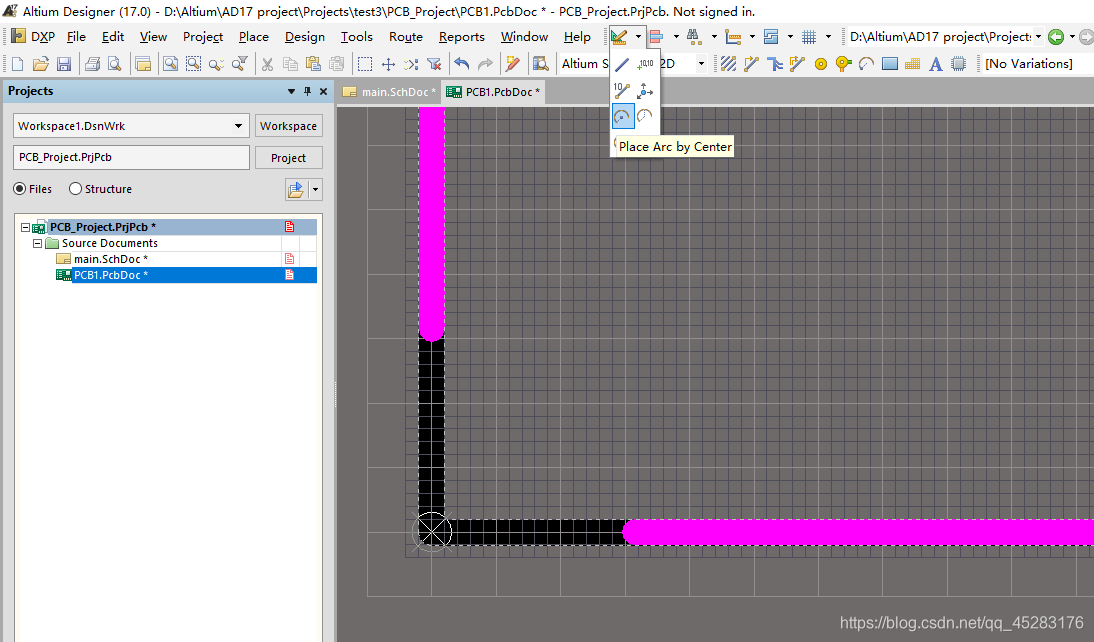
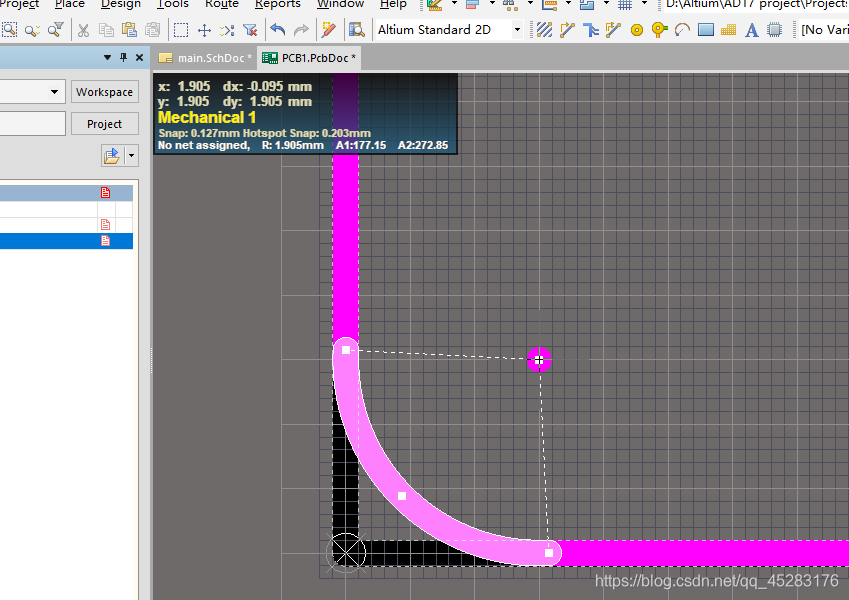
其他个角,复制粘贴即可
,然后在去处多余的黑色,(选中边框,点击“design”)
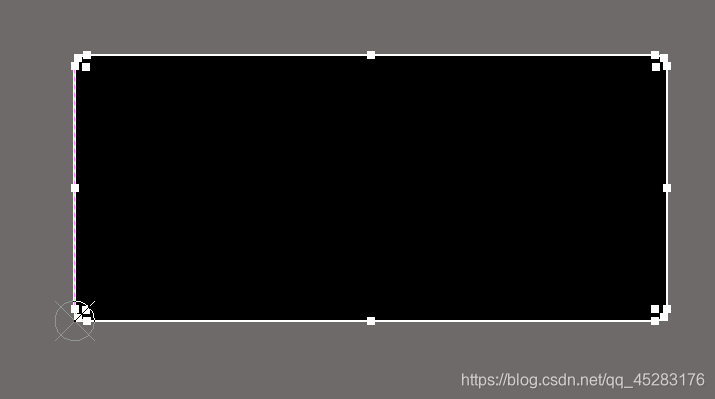
机械层画完后,还要在Keep-Out Layer(止布线层)画一个
在机械层,按住ctrl+c,出现十字,后选中边框,复制好以后,再粘贴在Keep-Out Layer(止布线层)上,
此时,有两个框框,更改其中上面一个改在Keep-Out Layer(止布线层)即可
(最后查看边框是否完整)
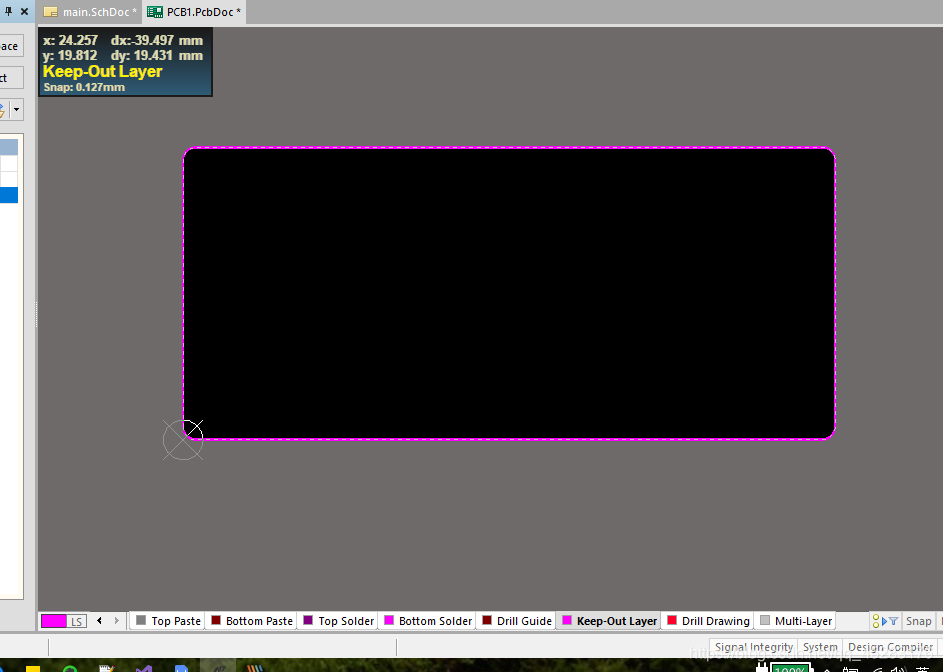
(最后查看边框是否完整)
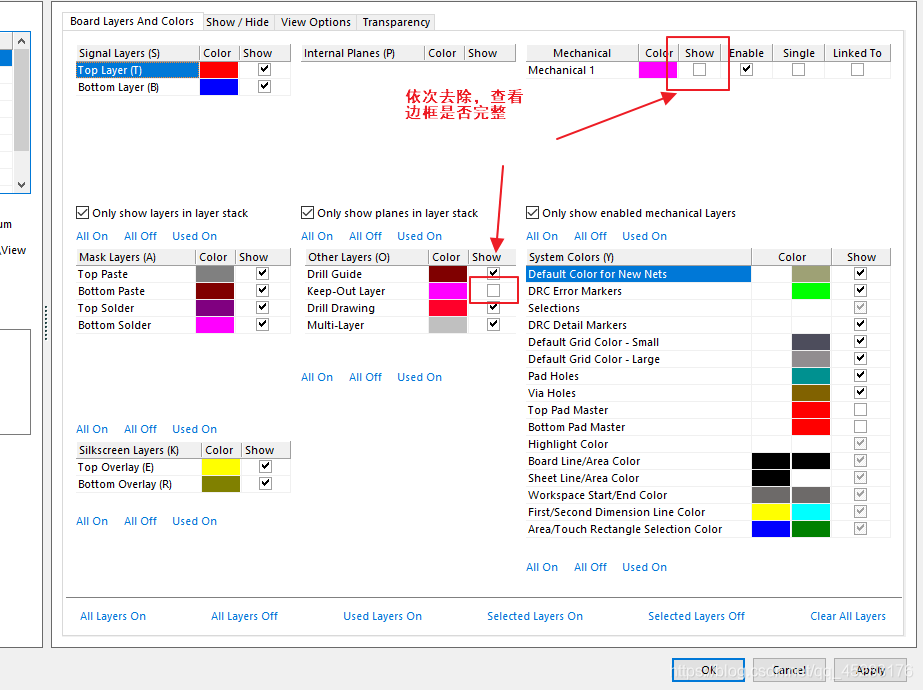
然后在四周边角打孔,方便安装

然后开始导入原理图
4.4 怎样导入与更新封装及网络表到PCB
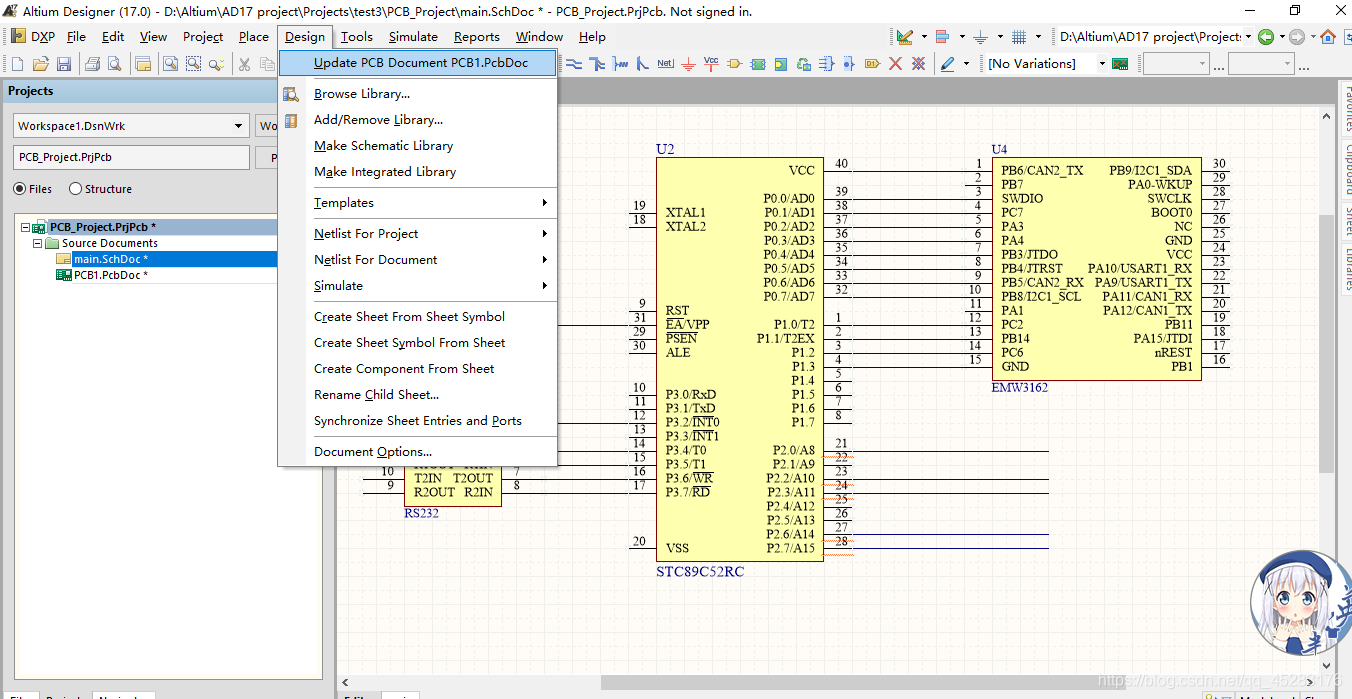
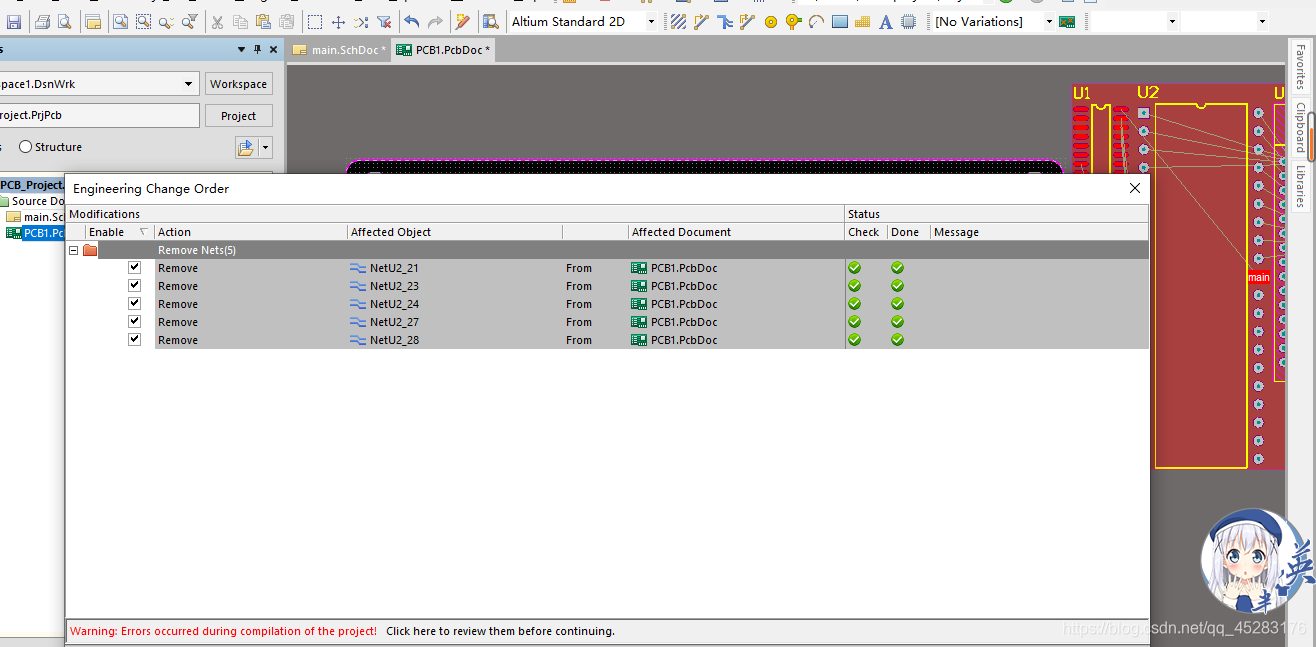
选中红色,删掉
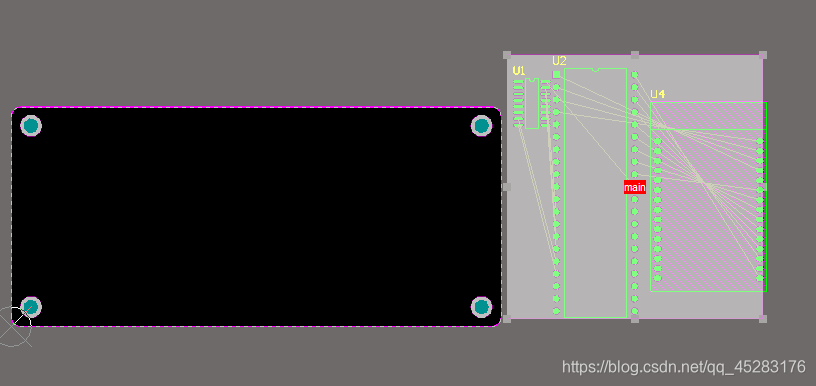
4.5设置PCB板层
打开图层管理
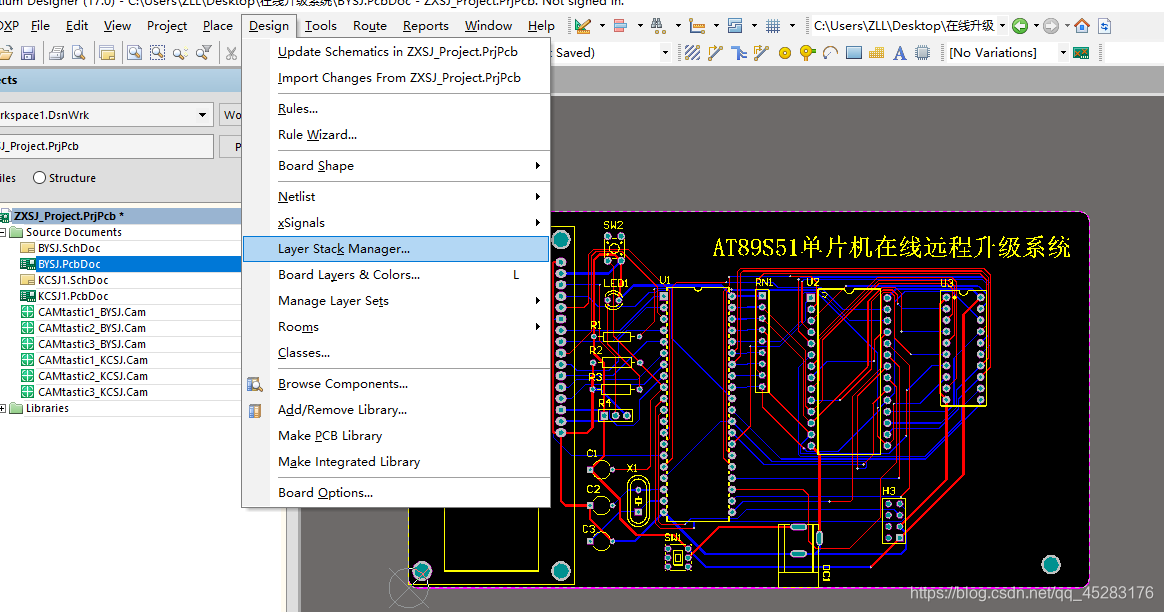
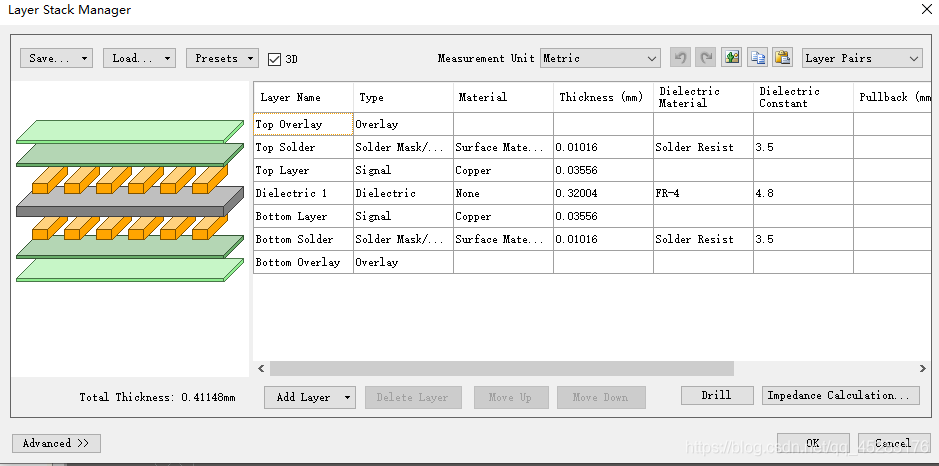
4.6 批量修改元器件的标号
元器件按“空格”翻转,不要按X,Y,不然封装会改变

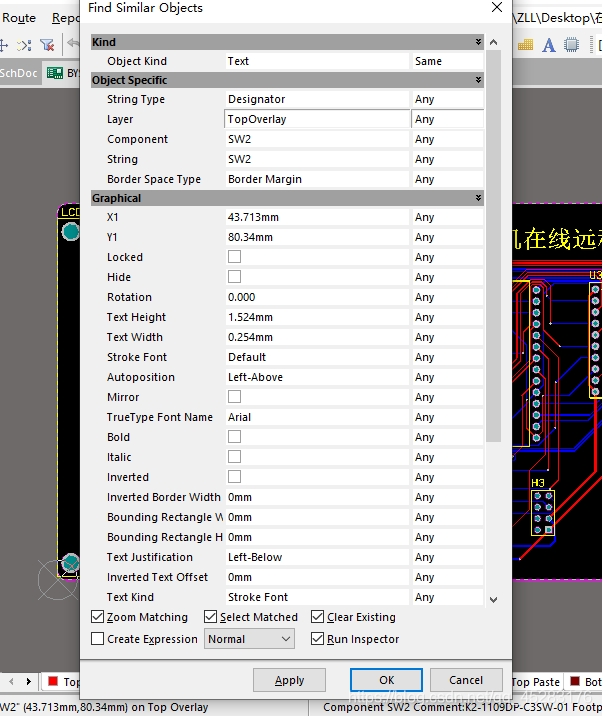
4.7 元器件的布局
变绿,是因为放的太近了
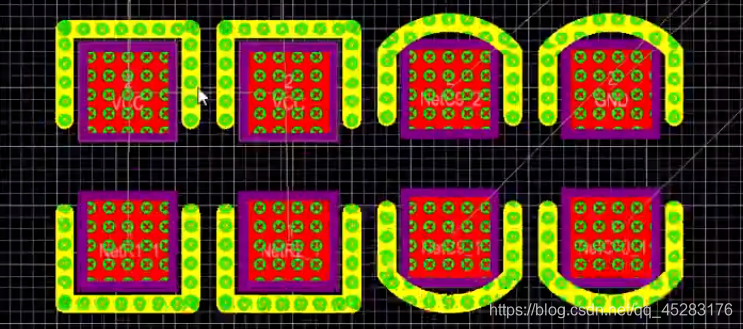
4.8 PCB布线规则的设置
一.元器件元器件布局的注意事项:
1.缩短高频元件之间的连线。
2.加大有较高电位差元件的距离。
3.按照电路的流程安排功能电路单元的位置。
4.以功能电路的核心元件为中心,围绕它进行布局。
二.布线的注意事项
1.输入输出端的导线应避免相邻平行。
2.导线宽度不宜小于0.2mm。
3.导线间距。
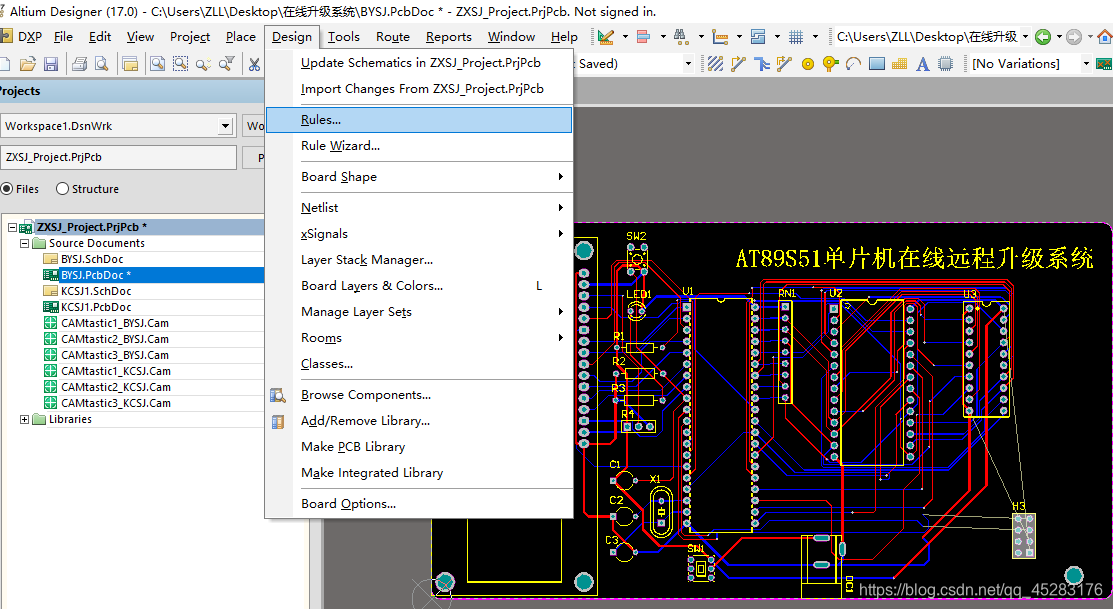
当想要不同规则时,可以添加新规则
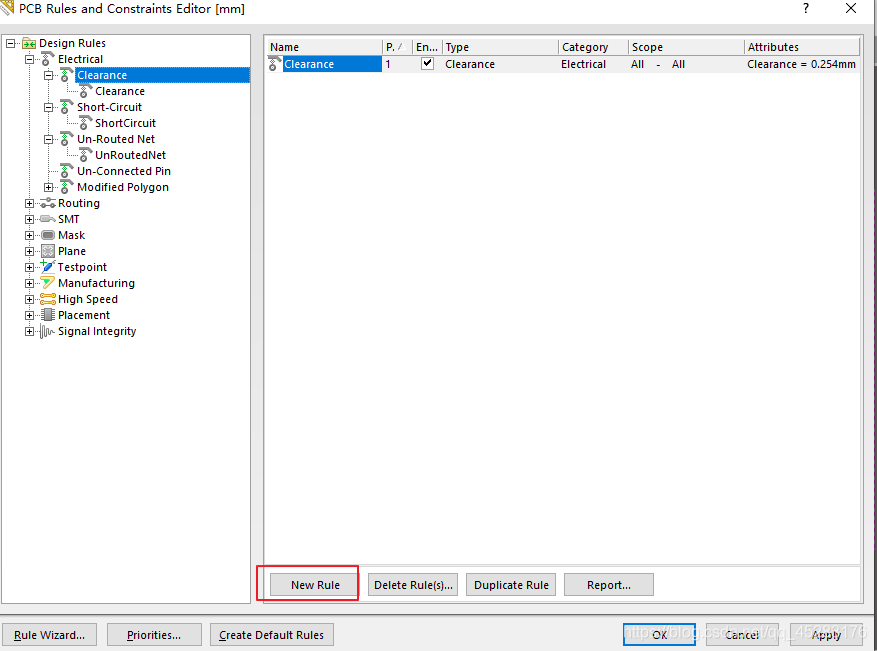
4.9 PCB布线规则的导出
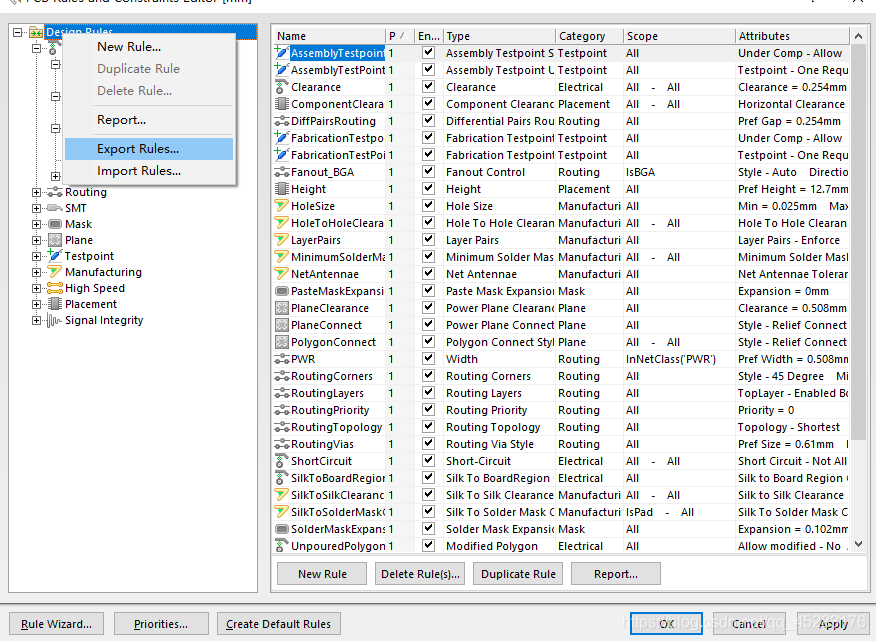
全选然后ok
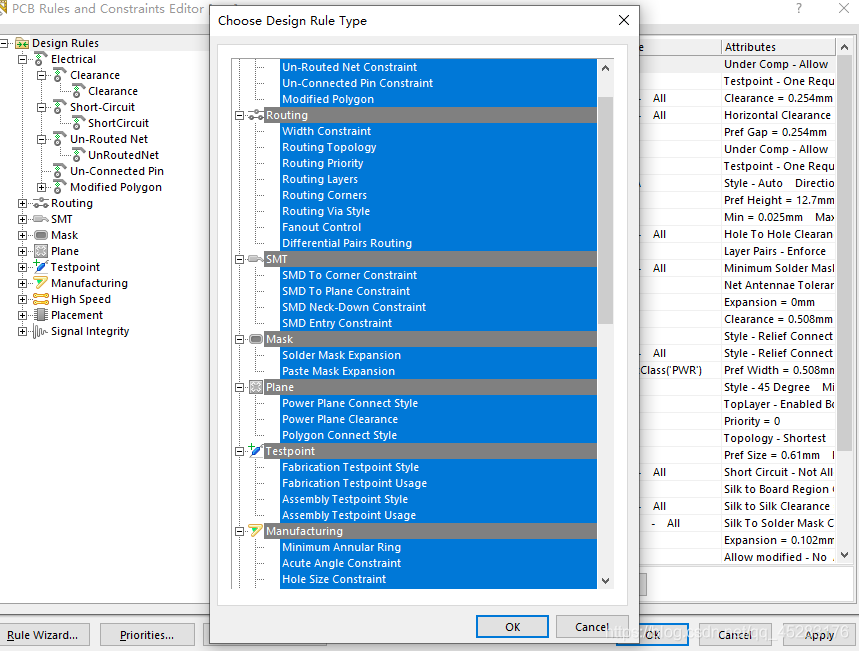
软件开发环境:链接 link.
元器件的制作与封装:链接 link.
原理图的设计:链接 link.
PCB设计(一):链接 link
PCB设计(二):链接 link
























 1951
1951











 被折叠的 条评论
为什么被折叠?
被折叠的 条评论
为什么被折叠?








